OpenVPN е безплатна VPN услуга за сигурен отдалечен достъп на вашия сървър / машина. Той ви дава възможност да шифровате вашия уеб трафик и да го насочите сигурно. OpenVPN ви позволява да имате пълен контрол върху вашия тунелен трафик, тъй като и сървърът, и клиентът са под ваше наблюдение.
Той не само ще отблокира всички сайтове в локално ограничена интернет връзка без реклами, но също така ще защити трафика ви при несигурен отворен / обществен Wi-Fi.
Изисквания
Следват малкото изисквания за настройка на OpenVPN;
- Ubuntu сървър (за предпочитане във всеки облак)
- Сървърът трябва да има Open Port, за да слуша входящи VPN връзки
- Клиентска машина (за предпочитане с Bash среда)
Настройване на OpenVPN
Свържете се с вашия Ubuntu Server, използвайки ssh или друг протокол за отдалечен достъп.
$ ssh ubuntu @ [ip адрес на вашия екземпляр Ec2] -i ключ.пем
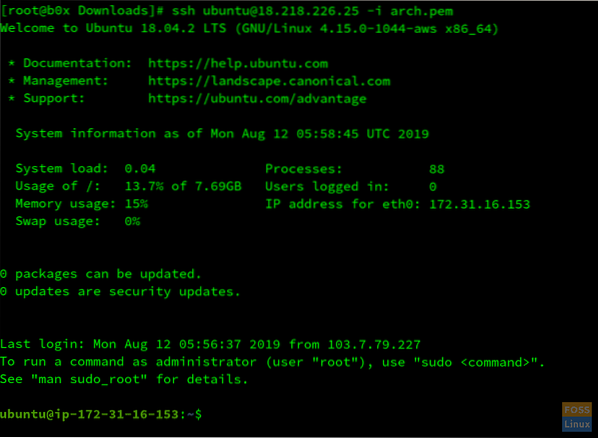
Актуализирайте вашия сървър. Изпълнете следната команда;
$ sudo apt update && sudo apt upgrade -y
Сега изтеглете скрипта OpenVPN със следната команда;
$ wget https: // git.io / vpn -O openvpn-install.ш
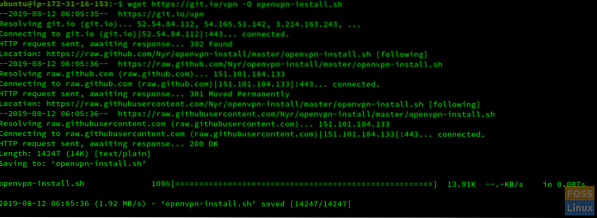
Трябва да стартирате скрипта и да предоставите подробностите, които той пита. Въведете следната команда;
$ sudo bash openvpn-install.ш
Той автоматично е открил вашия частен IP. Натиснете Enter. Ще ви подкани да предоставите публичния си IP.
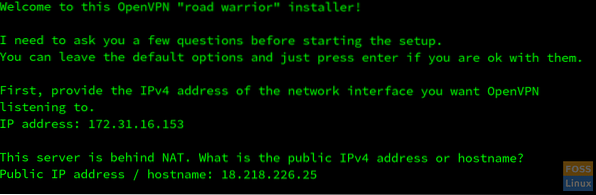
Сега ще ви помоли да посочите протокола [TCP, UDP]. Препоръчва се TCP. За да изберете TCP, въведете 2.
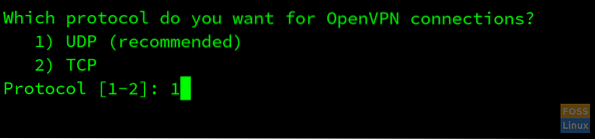
Сега OpenVPN ще ви попита порта за слушане. Посочете отворен порт.

Трябва да конфигурирате DNS услугите, които възнамерявате да използвате. Препоръчителните DNS са Google & Open DNS.
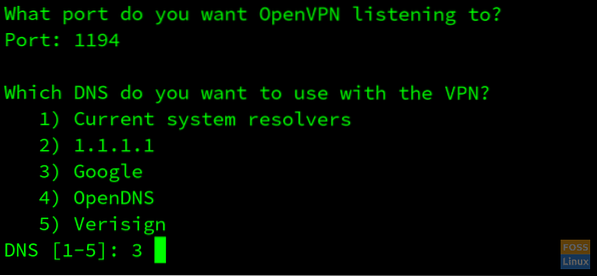
Вашият сървър OpenVPN е конфигуриран успешно. Сега дайте име на вашия клиентски скрипт. Натиснете Enter и изчакайте инсталацията да завърши.
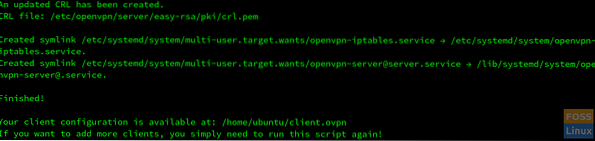
Прехвърлете този файл на вашата клиентска машина. Има много начини за прехвърляне на файлове в командния ред. Ще направим python сървър на Ubuntu, за да прехвърлим нашия файл от сървър към клиент.
Превключете към директорията, където е клиентът.Ovpn файлът се съхранява. В този случай той се съхранява в / home / ubuntu / директория.
$ cd / home / ubuntu /
Въведете$ ls-la за да потвърдите, че файлът съществува в текущата директория.
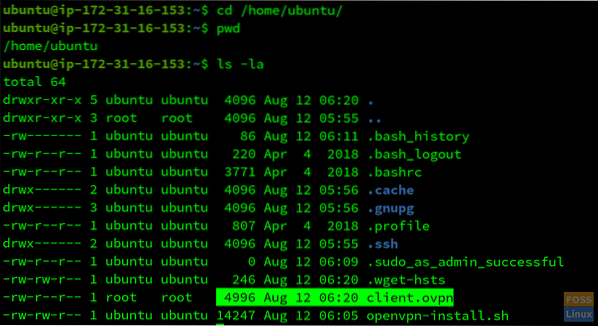
За да стартирате прост python сървър, въведете следните команди.
В случай на python2, въведете;
$ sudo python -m SimpleHTTPServer
В случай на Python3, въведете;
$ sudo python3 -m http.сървър
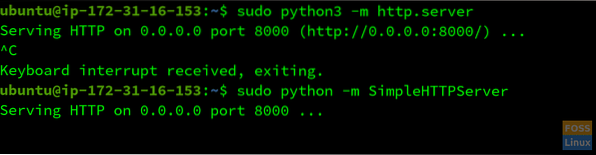
Нашият сървър слуша на порт 8000. Отидете до терминала на вашата клиентска машина и изтеглете клиента.ovpn файл, като въведете следната команда;
$ wget http: // 18.218.226.25: 8000 / клиент.овпн
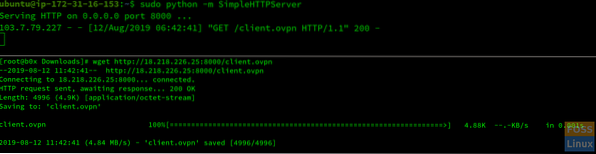
Не забравяйте да замените публичния IP, номера на порта и името на вашия файл.
Сега вашият файл е прехвърлен успешно. Можете да инициирате връзката, като влезете на вашата клиентска машина;
$ sudo openvpn клиент.овпн
За да потвърдите, че OpenVPN работи, отидете в Google и напишете „Моят IP.”Ако IP е същият като публичния IP на вашия сървър, успешно сте конфигурирали OpenVPN.
Заключение
OpenVPN е безплатна услуга, не съдържа реклами и криптира трафика ни, като по този начин заобикаля защитната стена / прокси филтри, базирани на URL и съдържание. Лесно е да се конфигурира и ни дава контрол върху нашия тунелен трафик.
 Phenquestions
Phenquestions



